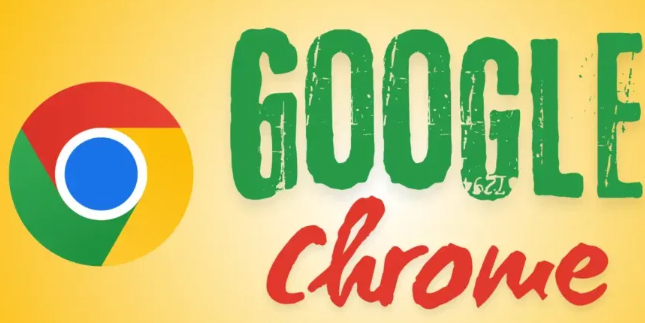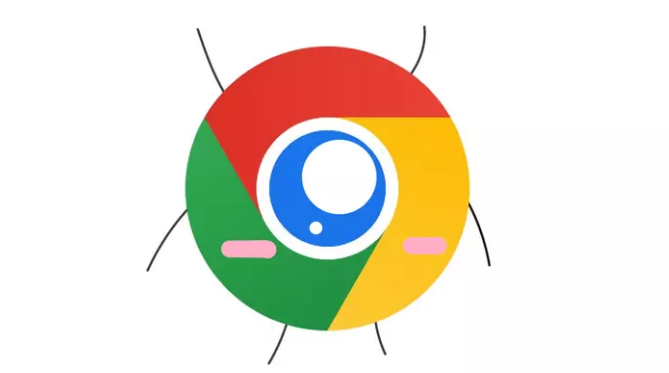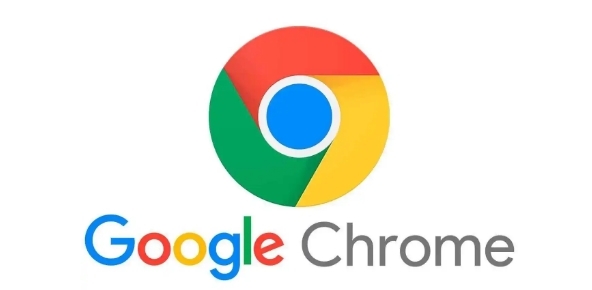2. 禁用所有插件排查问题:在扩展程序管理页面中,逐一禁用已安装的插件,然后重启浏览器,检查地址栏是否恢复正常。若恢复正常,说明是某个插件导致的问题。此时可再次逐个启用插件,每次启用后测试地址栏,以确定具体是哪个插件引起的冲突。
3. 检查插件更新情况:确保所有插件均为最新版本。在扩展程序管理页面中,若有插件显示“更新”按钮,点击进行更新。过时的插件可能与浏览器版本不兼容,从而引发问题。
4. 查看浏览器控制台错误信息:按F12键打开开发者工具,切换到“Console”标签页。在这里,浏览器会记录各种错误和警告信息,其中可能包含与插件冲突相关的提示。通过分析这些错误信息,可以更准确地定位问题所在。
5. 使用无痕模式测试:Chrome浏览器的无痕模式(隐私浏览模式)不会加载已安装的插件。通过在无痕模式下打开网页,可以判断问题是否由插件引起。如果无痕模式下地址栏正常,则进一步证实是插件冲突的问题。
6. 调整插件顺序:有时候,插件的加载顺序也会影响其正常运行。尝试改变插件的排序,可能会解决一些因顺序问题导致的冲突。
7. 检查插件设置:部分插件可能有特定的设置选项,这些设置可能会影响其稳定性和性能。检查插件的设置是否正确,是否存在不合理的配置。可以尝试恢复插件的默认设置,或者根据插件的说明进行适当的调整。
8. 更新或重新安装插件:确保插件是最新版本,过时的插件可能存在兼容性问题或已知的漏洞,导致崩溃。在扩展程序页面中,查找有问题的插件,点击“更新”按钮(如果有)来更新插件。如果更新后问题仍然存在,可以尝试卸载插件,然后重新从官方渠道安装。